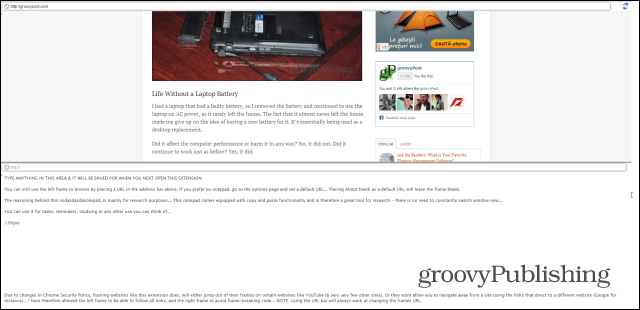Hoe u meerdere Chrome-tabbladen tegelijkertijd kunt bekijken
Google Chrome Google / / March 17, 2020
Laatst geupdate op
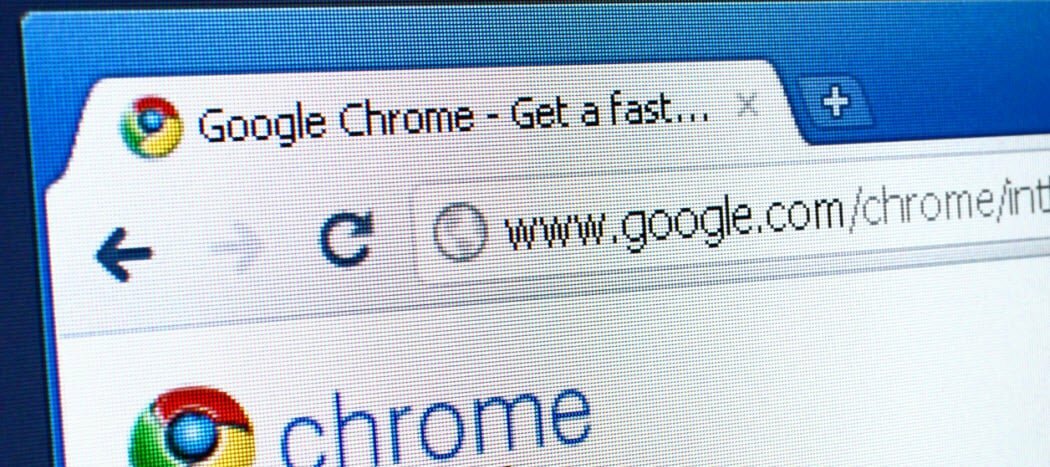
Als u meerdere browsertabs tegelijkertijd op uw monitor wilt gebruiken om te multitasken, zullen deze gratis Google Chrome-extensies uw leven veel gemakkelijker maken.
Als u meerdere browsertabs tegelijkertijd op uw monitor wilt gebruiken om te multitasken, zullen deze gratis Google Chrome-extensies uw leven veel gemakkelijker maken.
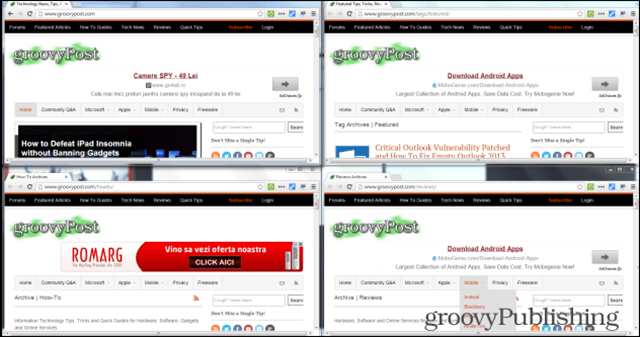
Formaat van tabblad wijzigen - Gesplitste schermindelingen Chrome-extensie
Deze Google Chrome-extensie is alles wat u nodig heeft als u meerdere vensters tegelijkertijd gebruikt. Als je bijvoorbeeld tegelijkertijd videostreams van vier voetbalwedstrijden bekijkt, zul je het geweldig vinden. Maar je baas wil natuurlijk liever dat je multitaskt op internet en in Google Docs.
Installeer vanaf de Tabformaat wijzigen - gesplitste schermlay-outs extensie uit de Chrome Web Store. Nadat de extensie is geïnstalleerd, vind je een nieuwe knop in de browser. Zorg ervoor dat de tabbladen die u op uw scherm wilt hebben al open staan.
Klik op de extensieknop en u krijgt een aantal mogelijke opties voor het aanpassen van het formaat van tabbladen te zien. Zoals je kunt zien biedt het een mooie afwisseling.
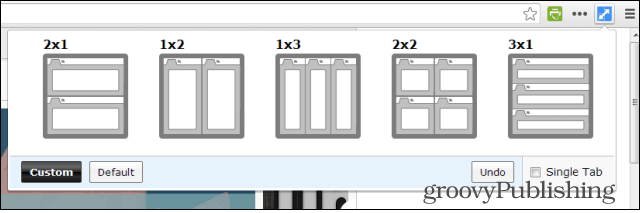
Klik op de lay-out die u het liefst toepast. Nu kunt u meerdere tabbladen tegelijk zien, zonder dat u het vervelende proces van handmatig wijzigen van de grootte hoeft te doorlopen. Als Single Tab is aangevinkt, heeft dit alleen invloed op het huidige tabblad.
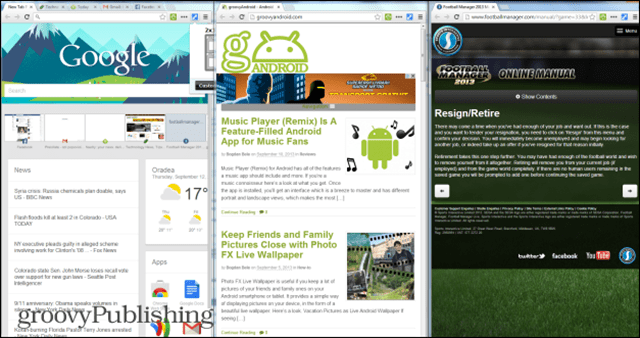
Als geen van de standaardformaten goed genoeg voor u is, klikt u op Aangepast en voert u het gewenste aantal rijen en kolommen in.
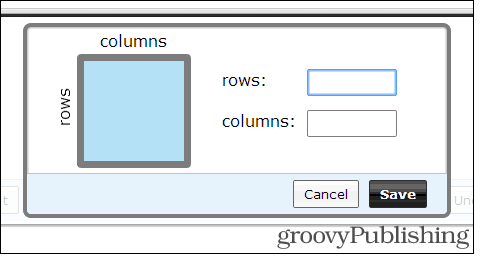
Chrome-extensie met gesplitst scherm
Maar wat als u niets wilt verkleinen en u gewoon twee websites naast elkaar wilt vergelijken? Het is mogelijk met de Split Screen Extension.
Na installatie klikt u op de knop van de extensie naast de adresbalk.
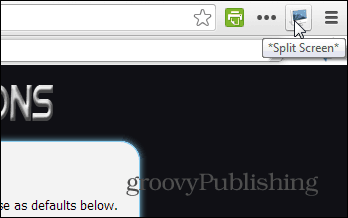
Zodra u dat doet, wordt uw tabblad in tweeën gedeeld - u kunt in elk van de twee delen een ander webadres invoeren.
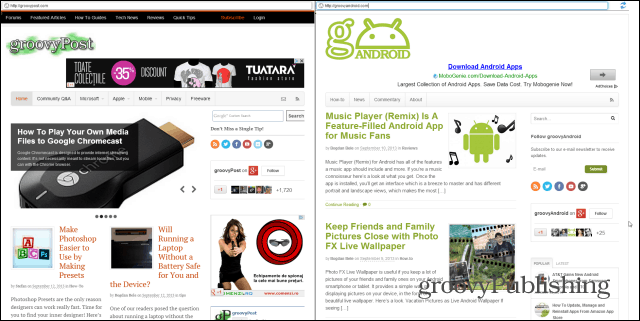
Dit zou het voor u gemakkelijk moeten maken om twee artikelen of websites te vergelijken, of te wachten tot sommige inhoud is geladen terwijl u het nieuws leest. Deze methode zorgt ervoor dat er geen tijd verloren gaat.
De Split Screen-extensie bevat enkele andere functies die uw leven gemakkelijker zullen maken. Als u op het pictogram Vernieuwen linksboven op het scherm klikt, wordt uw scherm horizontaal gesplitst, wat handig kan zijn bij het vertalen van een bericht.
Er is ook een Kladblok-functie, zodat u kunt opslaan wat u schrijft. Het mooie is dat de tekst die u typt, de volgende keer dat u de extensie start op u wacht.